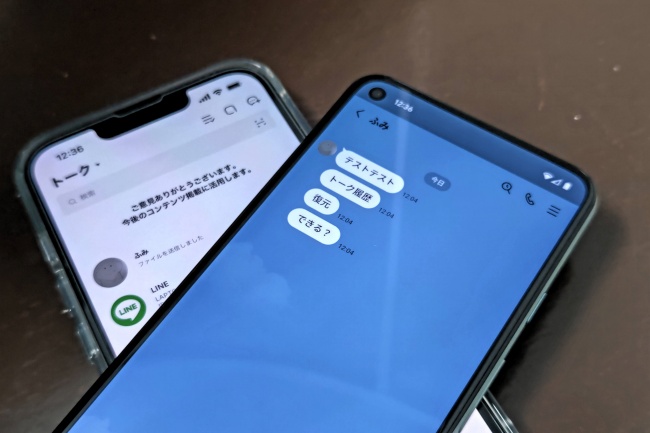
日常的に友人とトークを交わしたり、ビデオ通話をするのに便利なLINEですが、気が付いたらトーク履歴が消えてしまっている……といった経験はないでしょうか。
この記事では、LINEのトーク履歴が消えてしまった場合に、データを復元する方法を紹介していきます。
LINEのトーク履歴が突然消えてしまった場合の復元方法! バックアップがない時は復元できない?
LINEのトーク履歴を復元する場合、基本的には事前にバックアップを作成しておく必要があります。
バックアップをしていない場合は、復元したいトーク履歴を、トーク相手にテキストデータとして送ってもらう、スクリーンショットを撮影して送ってもらうといった方法を使えば、履歴の確認こそできますが、やはり簡単なのはバックアップを作成しておく方法でしょう。
LINEのトーク履歴は、iPhoneの場合は「iCloud」、Androidスマホの場合は「Googleドライブ」にバックアップします。では、iPhone、Androidスマホそれぞれのトーク履歴の復元方法を見ていきましょう。
注意! iPhoneからAndroidスマホ、AndroidスマホからiPhoneの機種変更ではトーク履歴を引き継げない!?
LINEのトーク履歴は、先に触れた通りiPhoneはiCloudに、AndroidスマホはGoogleドライブにバックアップされる関係から、執筆時点(2022年2月上旬)では、異なるOS間でトーク履歴を引き継げません。
iPhoneからAndroidスマホ、AndroidスマホからiPhoneに機種変更する場合には、このことを事前に覚えておきましょう。
【参照】LINE/あんぜん引き継ぎガイド
iPhoneでLINEのトーク履歴をiCloudから復元する方法
iPhone版のLINEアプリの場合、ログイン後にトーク履歴をバックアップから復元する作業は行えません。そのため、一部のトーク履歴を復元したいという場合でも、一度アプリを削除し、再びインストールする必要があります。また、再度ログインする場合には、電話番号の登録(Apple ID、Facebookでも可)が必要になります。
では、LINEアプリをインストールし、ログインの際にトーク履歴を復元する手順を紹介していきましょう。画像はiOS 15をインストールしたiPhone 13 Proのものです。
1. LINEアプリを開き、「ログイン」をタップ。
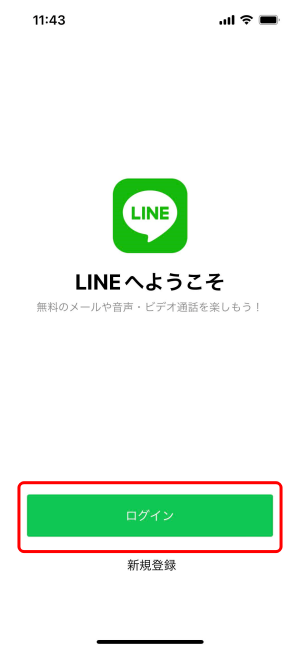
2. 任意のログイン方法を選択(今回は電話番号を選択)。本人情報、認証番号を入力していく。
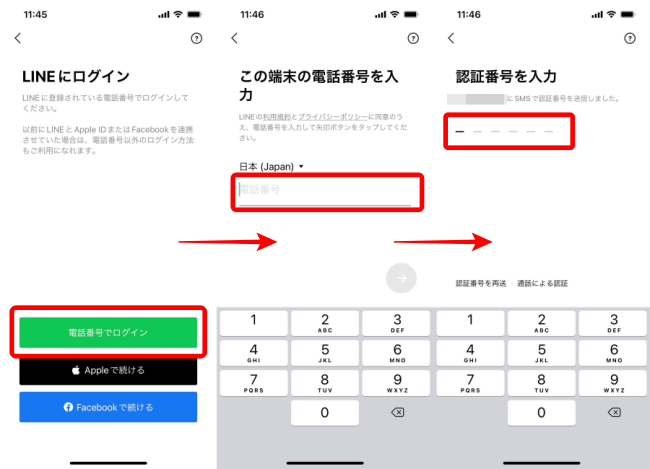
3. 「トーク履歴を復元」をタップ。
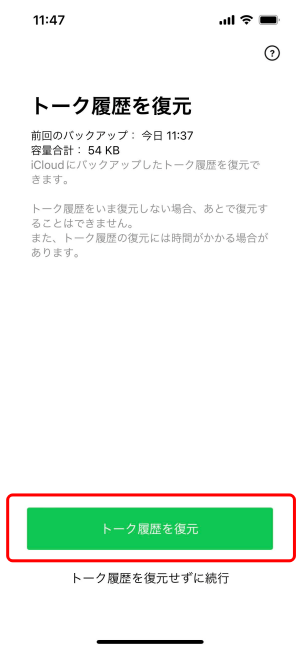
4. 「友だち追加設定」では、iPhoneの電話帳に登録している人をLINEの友だちに追加するかの設定が可能。任意の項目にチェックを付け、右下の矢印アイコンをタップする。
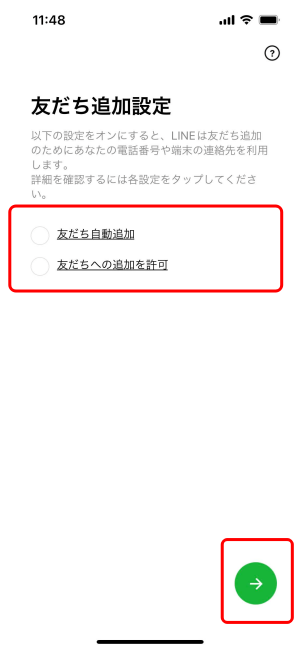
5. 年齢確認を行う。設定は後からもできるので、今回は「あとで」に進む。
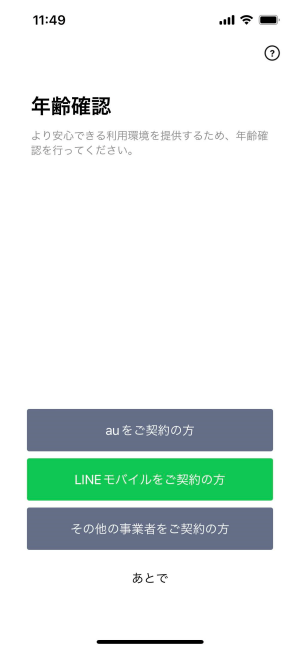
以上の作業でLINEの再ログインは完了。バックアップをしているトーク履歴は復元しているはずです。
AndroidスマホでLINEのトーク履歴をGoogleドライブから復元する方法
Androidスマホの場合は、iPhoneのように再度ログインする必要はなく、いつでもバックアップからトーク履歴を復元できます。画像はAndroid 12をインストールしたGoogle Pixel 5のものです。
1. LINEアプリを開き、右上の「設定(歯車のアイコン)」をタップ。
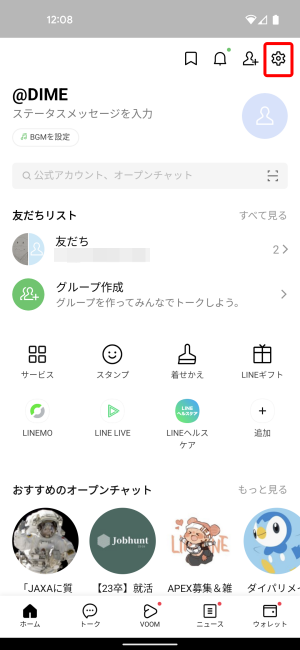
2. 「トーク」に進む。続いて「トーク履歴のバックアップ・復元」をタップ。
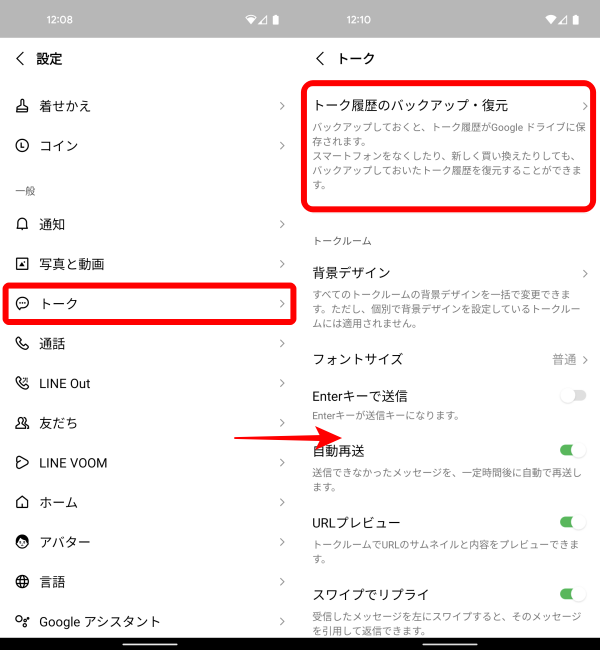
3. 下部の「復元する」をタップ。
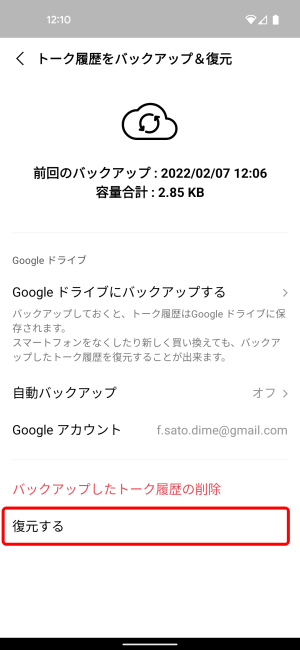
4. 「復元が完了しました」と表示されれば完了。
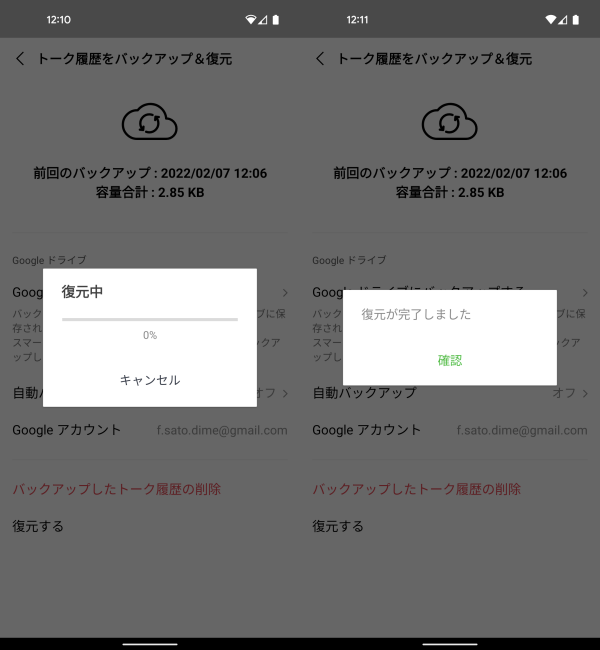
以上の作業で、バックアップしてあるトーク履歴は復元されます。
iPhone、AndroidスマホのLINEでトーク履歴を復元できない、時間がかかる、失敗する時は?
上述した方法を試しても、うまく履歴が復元できない、もしくは復元に時間がかかってしまう場合もあるでしょう。
作業がうまくいかない場合は、まず回線状況を確認してみましょう。トーク履歴の復元作業は、Wi-Fiに接続するなど、安定した通信環境で行うのがおすすめです。
また、LINEアプリを一度終了し、再度起動すると、トーク履歴の復元作業がうまくいくこともあります。スマホ自体の再起動をしても良いでしょう。
それでもうまくいかない場合は、LINEの公式サイトから「お問い合わせ」をしてみましょう。
不測の事態に備えよう! LINEのトーク履歴が消えないためにできる3つの準備とは?
突然LINEのトーク履歴が消えてしまうシーン以外にも、機種変更やスマホの紛失・故障といった、不測の事態が起きてしまうことがあります。
こういった状況に備えるため、「LINEみんなの使い方ガイド」では、今できる3つの準備として、下記を紹介しています。
・トーク履歴の自動バックアップ設定
・アルバム機能・Keep機能の活用
・メールアドレス・パスワードの登録
いずれも、ちょっとした時間で簡単に設定できる項目になっているので、ぜひ確認してみてください。
【参照】LINEみんなの使い方ガイド/【LINEの引き継ぎ】大切なトークやデータが消えないために今やっておきたい3つのこと
※データは2022年2月上旬時点での編集部調べ。
※情報は万全を期していますが、その内容の完全性・正確性を保証するものではありません。
※製品のご利用はあくまで自己責任にてお願いします。
文/末家はるか















 DIME MAGAZINE
DIME MAGAZINE













